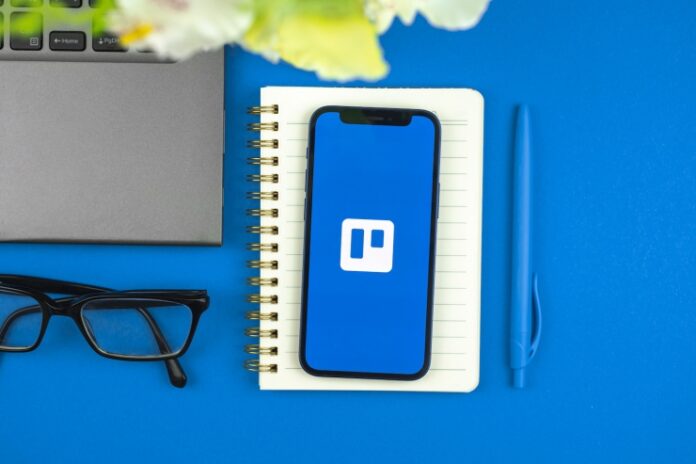Sei uno di quelli a cui piace provare a spostare tutto in un unico spazio per ottenere la massima efficienza possibile? So di esserlo. Il ritmo con cui lavoro richiede che io sia il più efficace possibile durante il giorno. Per questo motivo, tendo a tenere le dita sulla tastiera e a utilizzare il minor numero di strumenti possibile.
Ad esempio, quando lavoro sulle esigenze di gestione dei progetti, devo passare a un altro strumento, che non si presta esattamente a un flusso di lavoro veloce. Cosa c’è da fare?
Bene, una cosa che puoi fare è integrare il servizio di gestione dei progetti Trello con Gmail. Questo viene fatto tramite un Power-Up e ti consente di collegare la tua casella di posta alle tue bacheche in modo da poter aprire un’e-mail, fare clic sull’icona Trello e fare le cose rapidamente. Una volta che questa integrazione è in atto, puoi aprire un’e-mail e trasformarla rapidamente in una scheda Trello e assegnarla a schede specifiche, modificare i contenuti e persino assegnargli una data di scadenza.
Cosa ti serve per creare carte Trello direttamente da Gmail
Per farlo funzionare, avrai bisogno di account Google e Trello validi. Poiché questo viene fatto con un Trello Power-Up, puoi goderti la funzione anche con account gratuiti sia di Google che di Trello. Questo è tutto ciò di cui hai bisogno.
Come installare il Power-Up di Gmail
Accedi al tuo account Trello e apri un’area di lavoro. Da lì, fai clic sul pulsante Power-up, quindi, dal menu a discesa, fai clic su Aggiungi power-up. Nella finestra risultante, cerca Gmail e quindi fai clic sul pulsante Configura associato a quell’accensione ( Figura A ).
Figura A
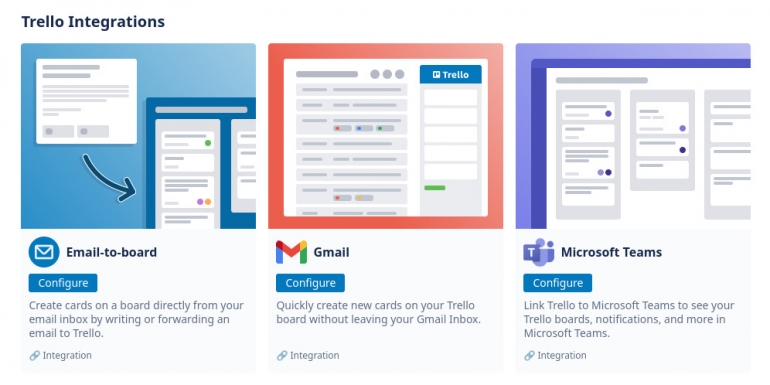
Nella finestra successiva ( Figura B ), fare clic su Installa.
Figura B
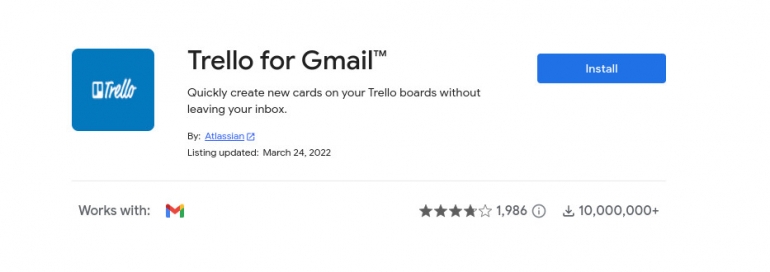
Ti verrà quindi chiesto di selezionare quale account Google desideri utilizzare e quindi di concedere a Trello il permesso di accedervi. Dopo averlo fatto, dovresti vedere una nuova icona nella barra laterale destra di Gmail ( Figura C ).
Figura C
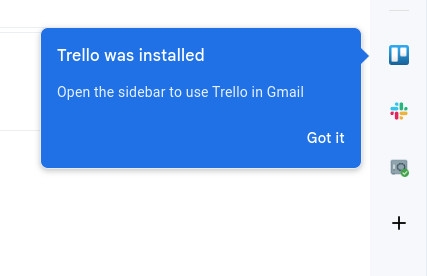
Fai clic su OK e dovresti quindi vedere la barra laterale di Trello, dove devi accedere al tuo account Trello ( Figura D ).
Figura D
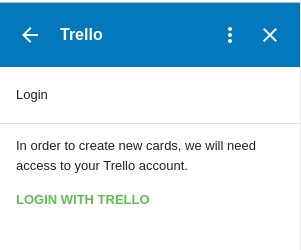
Come utilizzare l’integrazione Trello-Gmail
Dopo aver effettuato l’accesso al tuo account Trello, apri un’e-mail e dovrebbe popolare la barra laterale ( Figura E ).
Figura E
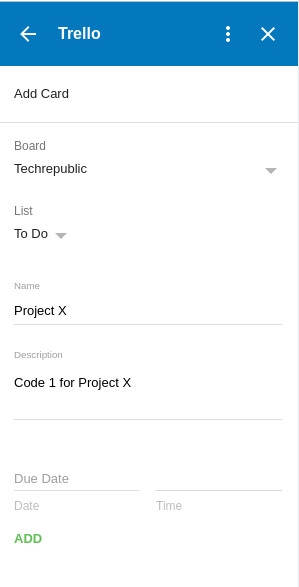
A questo punto, puoi assegnarlo a una bacheca specifica, aggiungerlo a un elenco, modificarne il contenuto, assegnare una data di scadenza e quindi aggiungerlo alla tua bacheca Trello facendo clic su Aggiungi.
Questo è tutto ciò che serve per integrare Trello in Gmail. È semplice, gratuito e molto efficace. Se stai cercando il mezzo più semplice per semplificare il tuo flusso di lavoro con la gestione dei progetti Trello, non puoi sbagliare con questo Power-Up.